스티커 인쇄하기
스티커 용지에 좋아하는 사진을 인쇄하여 개인 설정 스티커를 만들 수 있습니다.
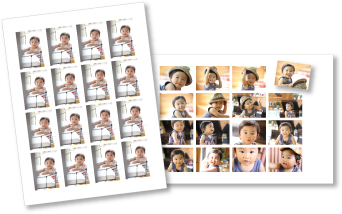
-
가이드 메뉴(Guide Menu) 화면에서 스티커(Stickers)를 클릭합니다.
![그림: [가이드 메뉴] 화면](screens/m017.gif)
디자인 및 용지 설정(Set Design and Paper) 대화 상자가 나타납니다.
-
디자인 및 용지 크기(Paper Size)와 같은 설정을 지정한 다음 확인(OK)을 클릭합니다.
![그림: [디자인 및 용지 설정] 대화 상자](screens/m018.gif)
항목 편집 화면에 스티커가 나타납니다.
-
이미지 추가(Add Image)에서 스티커를 만드는 데 사용할 이미지를 선택합니다.
자료 영역에 이미지가 나타납니다.
-
자료 영역의 이미지를 끌어 항목의 레이아웃 프레임에 놓습니다.
이미지를 레이아웃 프레임으로 이동하면 이미지 위에 화살표 아이콘이 나타납니다.

-
기호에 따라 항목을 편집합니다.
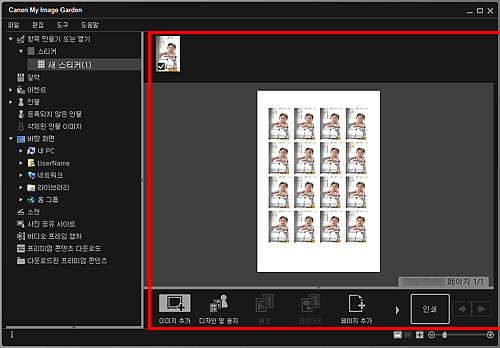
 참고
참고- 화면의 아래쪽에 있는 고급...(Advanced...)을 클릭하여 표시되는 고급 설정(Advanced Settings) 대화 상자에서 페이지 내의 모든 프레임에 같은 이미지를 사용하도록 설정하거나 한 이미지에 설정된 각도와 크기를 페이지 내의 같은 이미지의 모든 복사본에 적용할 수 있습니다. 고급...(Advanced...)이 표시되지 않으면
 (오른쪽 스크롤)을 클릭합니다.
(오른쪽 스크롤)을 클릭합니다. - 화면 왼쪽에 있는 전역 메뉴의 등록되지 않은 인물(Unregistered People)에 인물 식별 중(Identifying people)이 나타날 경우, 분석이 완료되지 않은 이미지에는 자동 배치가 적용되지 않으므로 결과가 예상과 다를 수 있습니다.
- 자동으로 배치된 이미지를 교체하려면 이미지 삽입하기를 참조하십시오.
- 화면의 아래쪽에 있는 고급...(Advanced...)을 클릭하여 표시되는 고급 설정(Advanced Settings) 대화 상자에서 페이지 내의 모든 프레임에 같은 이미지를 사용하도록 설정하거나 한 이미지에 설정된 각도와 크기를 페이지 내의 같은 이미지의 모든 복사본에 적용할 수 있습니다. 고급...(Advanced...)이 표시되지 않으면
-
화면의 오른쪽 아래에 있는 인쇄(Print)를 클릭합니다.
인쇄 설정 대화 상자가 나타납니다.
-
인쇄 매수, 사용할 프린터와 용지 및 기타 설정을 지정합니다.
![그림: [인쇄 설정] 대화 상자](screens/m020.gif)
 참고
참고- 인쇄 설정 대화 상자에 대한 자세한 내용은 인쇄 설정 대화 상자를 참조하십시오.
-
인쇄(Print)를 클릭합니다.

